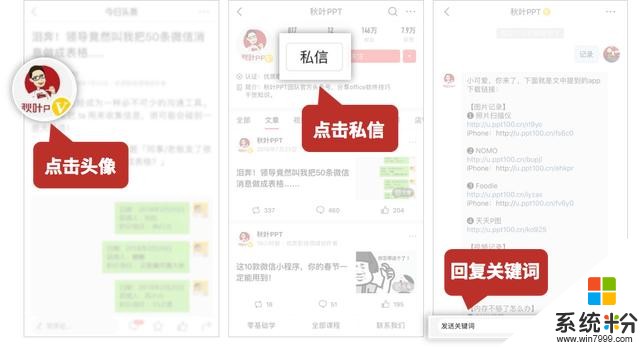这款即将被微软放弃的软件,居然这么好用?!大部分人都用错了!

4 月 9 日,微软发布了基于 Chromium 内核的 Edge 浏览器公开测试版,这意味着,坚持了多年的老版 Edge 浏览器,已经进入了退休的倒计时。
我们都调侃,Windows10 自带的Edge 浏览器,唯一使用机会,就是用来下载别的浏览器。
但真正用起来,Edge浏览器还是相当实用的,有些功能其他常用浏览器还不一定有。只是有时候我们的使用习惯,阻止了我们去探索体验新东西。
趁着软件还没有被下架,赶紧给大家分享介绍一下这款眼熟但不了解的浏览器,给它一个机会,说不定你还会喜欢上呢。
01标签页找不到?标签预览了解一下!在网上查找资料打开了超多网页,一般的浏览器会在标签栏显示网页标题缩略,让整个标签栏超级拥挤,想要快速返回到某一个网页会变得非常困难,得一个一个地打开才能找到。

而在 Edge 浏览器中,我们可以点击标签栏最右侧的【∨】,此时之前的网页就会变成缩略图展现在你的眼前,即使你不记得页面的具体内容,仅凭页面布局就能快速定位到想要的页面。
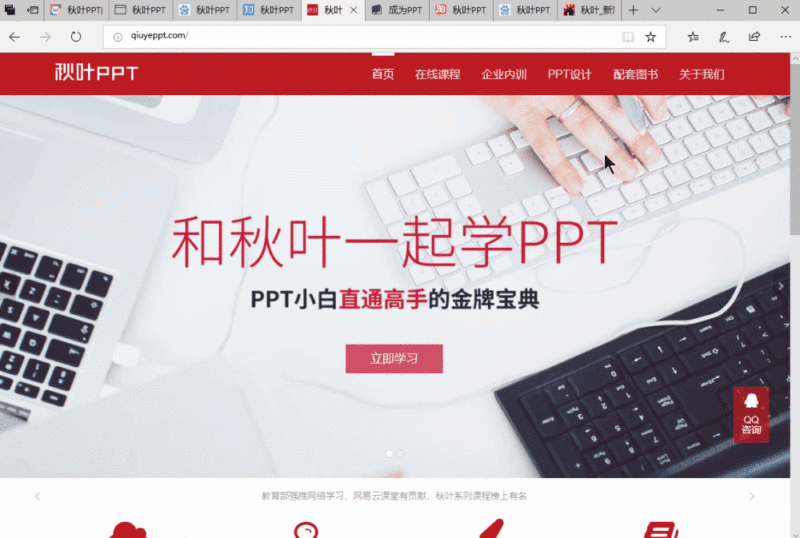 02重要的网页稍后查看!
02重要的网页稍后查看!遇到非常重要的页面,临时有事想要延后查看,在一般的浏览器中,可以通过固定标签页来让页面固定,但是被固定的页面会变成一个一个图标,占据在标签栏的前端。

而在 Edge 浏览器里,直接点击最左侧的【搁置这些标签页】就能把浏览器中所有的便签页收纳到一个临时页面中。
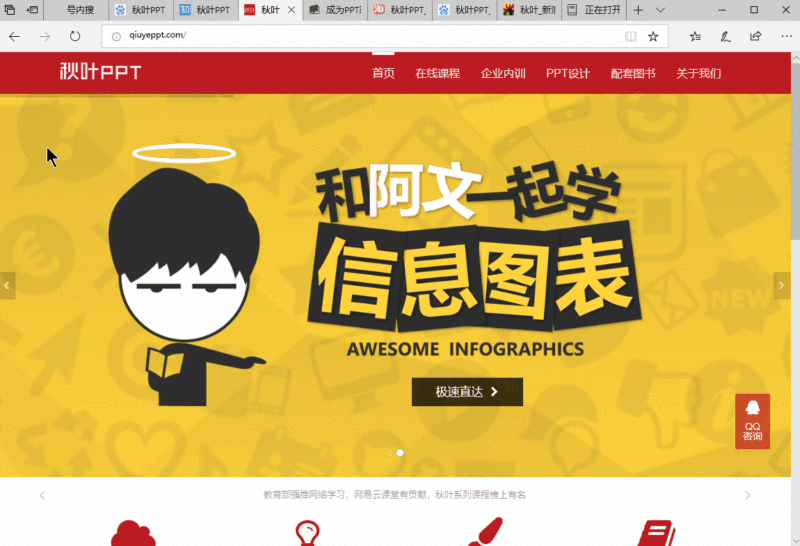
如果需要再次查看,我们点击最左侧的【已搁置的页面】然后恢复查看即可。
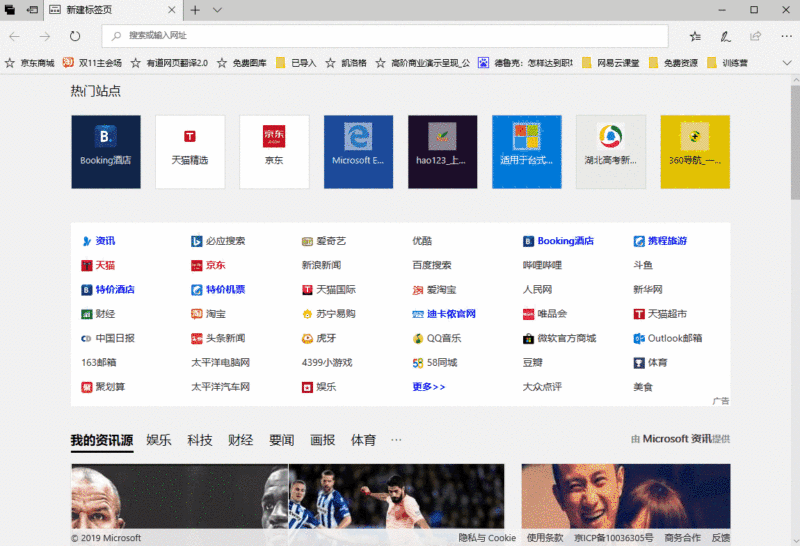
更棒的是,不同时间搁置的页面会自动按照时间分类,就算关闭浏览器之后重新打开,搁置的页面还是老老实实地在那里等着你。
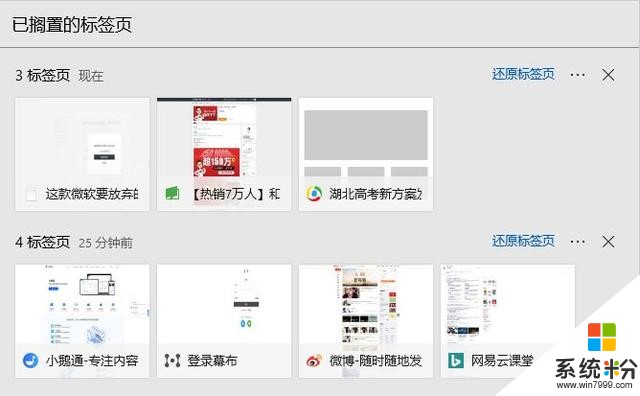 03网页阅读不再是梦,浏览器化身专业阅读器
03网页阅读不再是梦,浏览器化身专业阅读器从网络上下载的 EPUB 格式的电子书,如果想要阅读,还需要下载专门的阅读器。
如果你拥有 Edge 浏览器,就可以直接打开进行阅读。
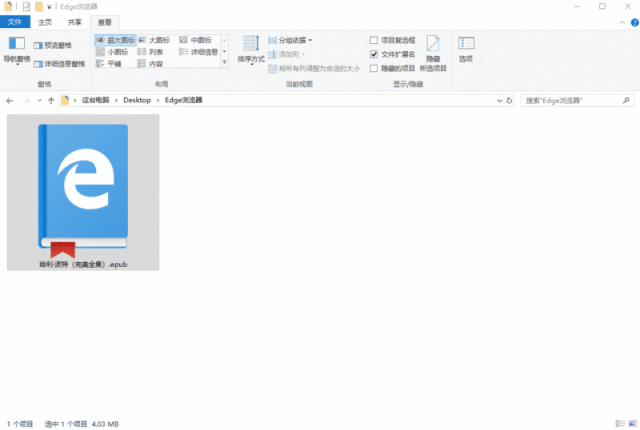
专业阅读器该有的功能,它都有!!

目录功能方便用户进行章节跳转。
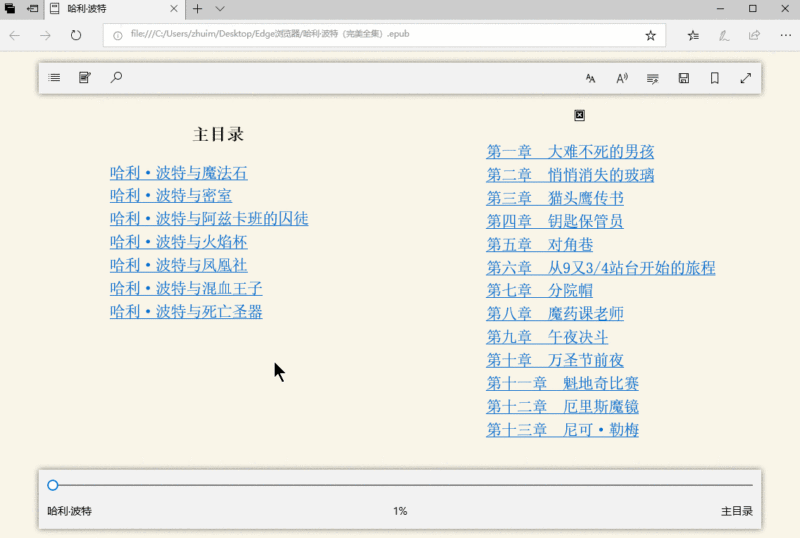
在阅读过程中添加笔记也是非常的方便,只需要选中文本,即可对文本做荧光标记,添加下划线,而备注功能可以显示出你在阅读时做的笔记,支持一键跳转。
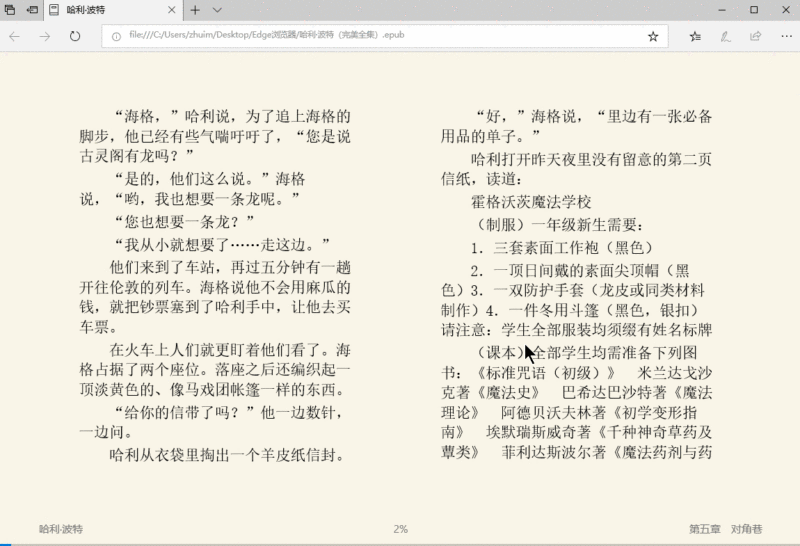
布局功能方便我们调节阅读的文本大小,间距,字体样式甚至是页面主题。
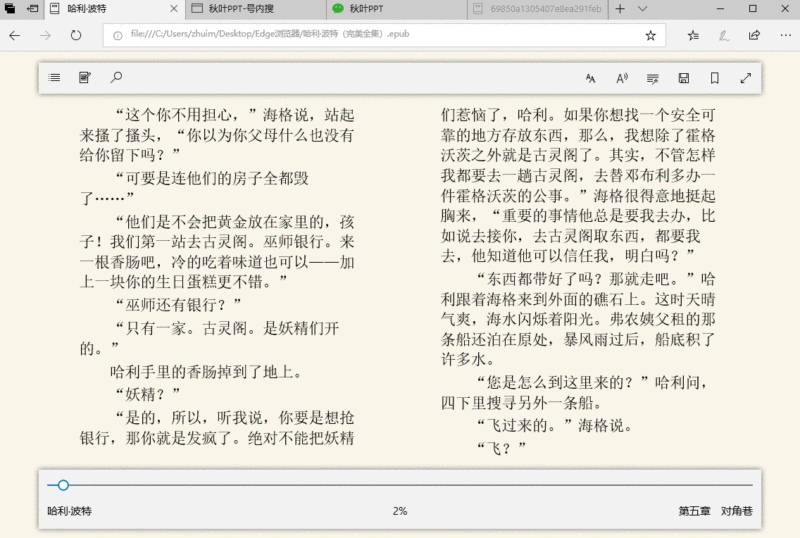
当你不想一行一行地阅读内容时,Edge 浏览器连听书都能搞定!
打开朗读此页面的内容,还可以选择不同的人声,满足你对声音的需求。
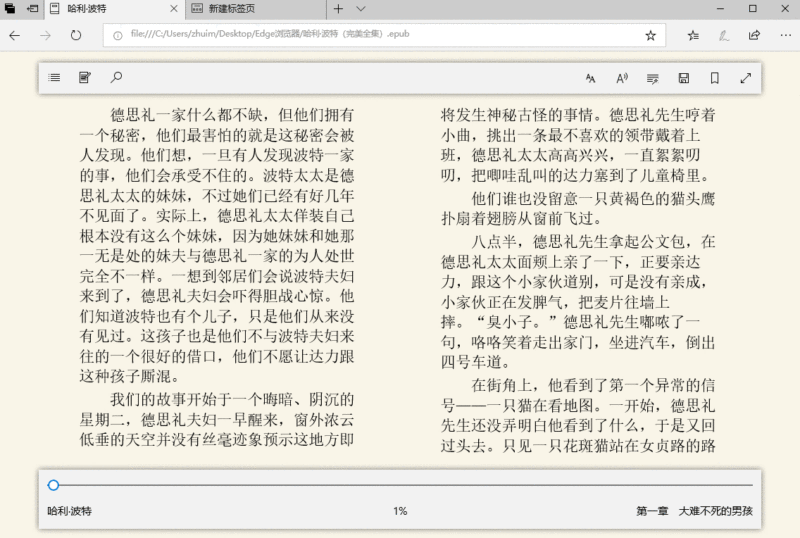 04学习英语不用愁,语法工具来帮你!
04学习英语不用愁,语法工具来帮你!你是不是每每有了通过阅读英文原著提高英语水平的想法,但总会被复杂的英文句子劝退。
有了 Edge 浏览器,就完全不用担心啦,打开英文原著电子书,在语法工具中开启将文字拆分为音节,可以帮助学习者按照音节读记单词。
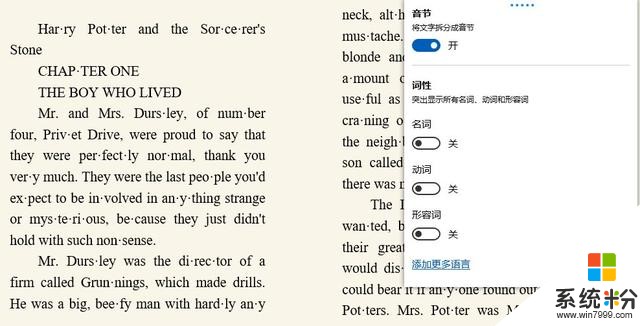
开启名词,动词,形容词的突出显示可以帮助学习着快速识别语句的结构。
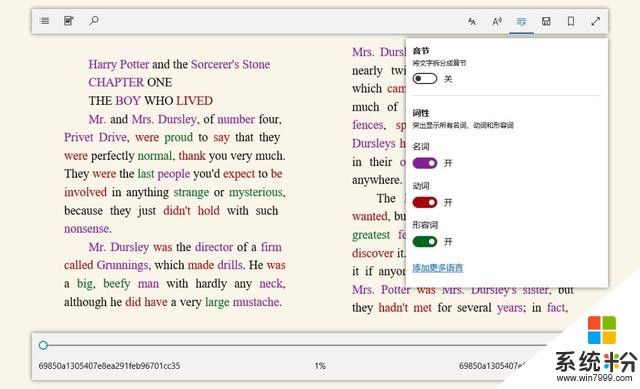 05去除杂质,让阅读更加专注
05去除杂质,让阅读更加专注在网页上阅读新闻或者是新媒体文章的时候,页面上往往充斥着各式各样的跳动的广告,严重干扰我们的注意力。
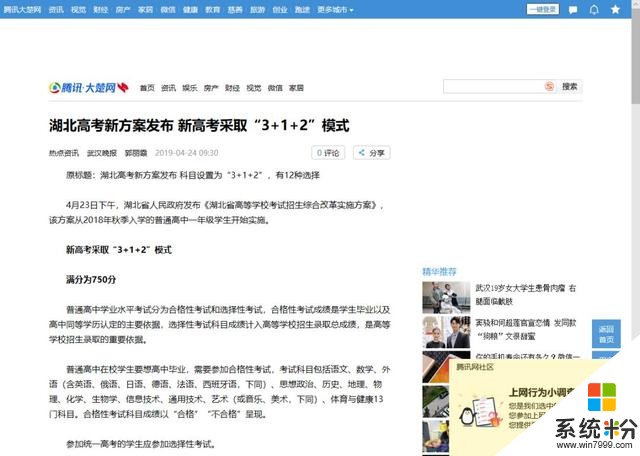
一般的浏览器可以通过插件打开【阅读模式】,而在 Edge 浏览器中我们可以一键开启【阅读模式】屏蔽网页上的无关信息,让阅读更加专注。
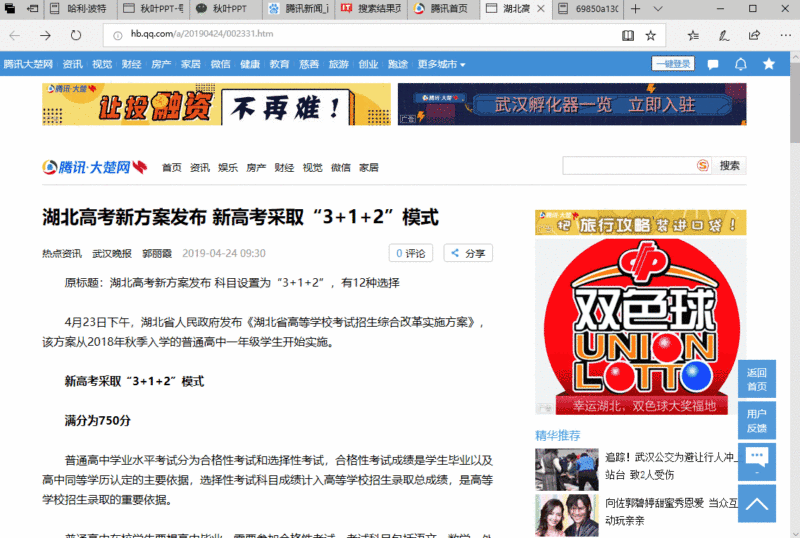
并且语法功能在网页阅读的时候也可以使用。
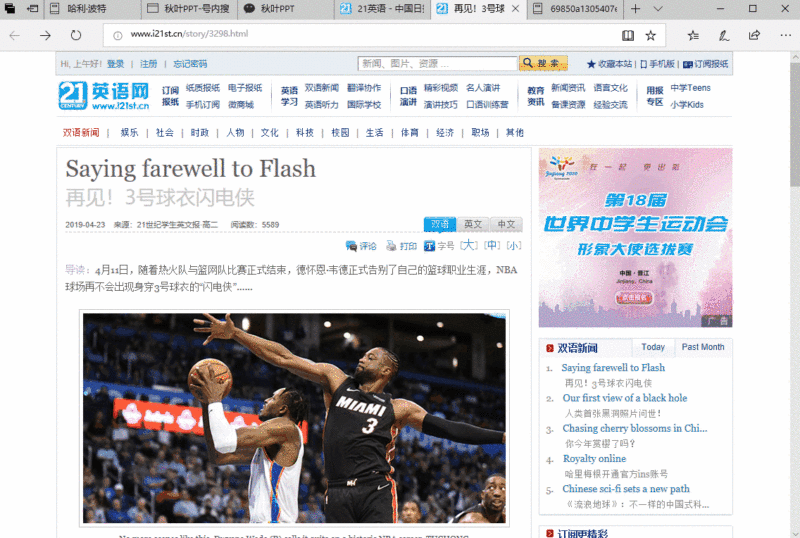 06打印网页,一键还你更干净的页面!
06打印网页,一键还你更干净的页面!几乎所有的网页上都充斥这或多或少的广告,或静止或跳动,当我们需要把网页中的文字打印下来的时候,往往会把这些干扰元素都打印下来。
此时大多数人会把网页上的文字复制粘贴到 Word 中,然后再进行打印,但总会在 Word 中粘贴上奇奇怪怪的格式。
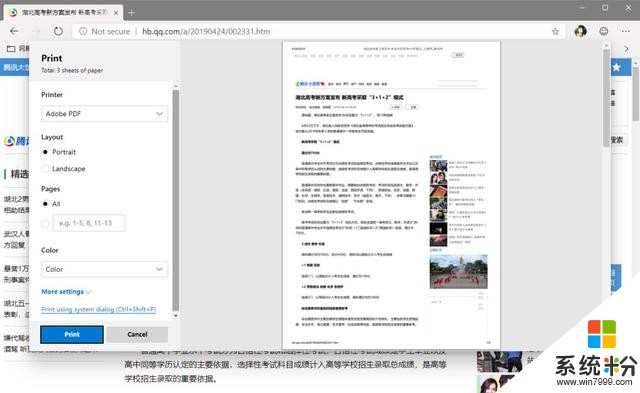
有了 edge 浏览器,我们可以在 Edge 浏览器 的打印窗口选择开启【简洁打印】模式,只打印文章主体。
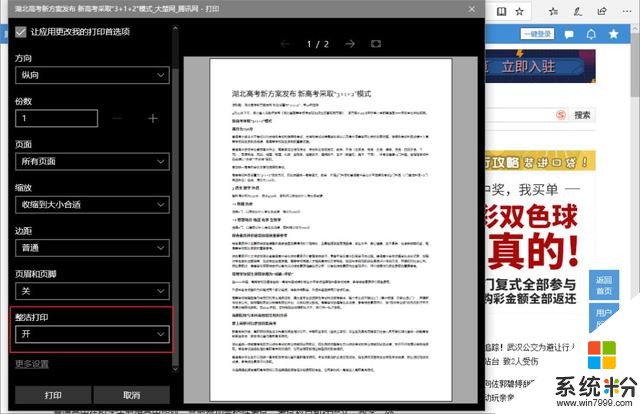 07不多但却够用的扩展功能
07不多但却够用的扩展功能很多人嫌弃 Edge 浏览器,甚至连微软自己放弃它很大的原因是 Edge 浏览器贫乏的插件拓展功能,想要丰富扩展功能,需要花费大量时间编译软件,代价太高。
但其实发展到今天,Egde 浏览器的插件扩展功能已经足够我们日常使用了。
点击 Edge 浏览器右上角的【...】找到扩展就能打开部分推荐的扩展插件。
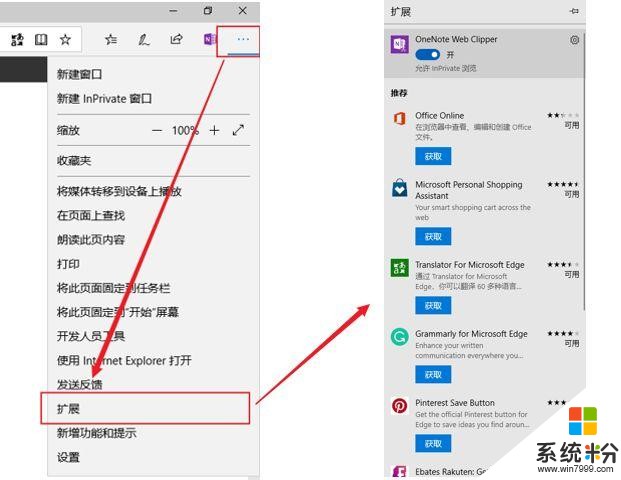
满足不了你的话,还可以点击最下方的【了解更多扩展】前往微软应用商店中查看最全的插件内容。
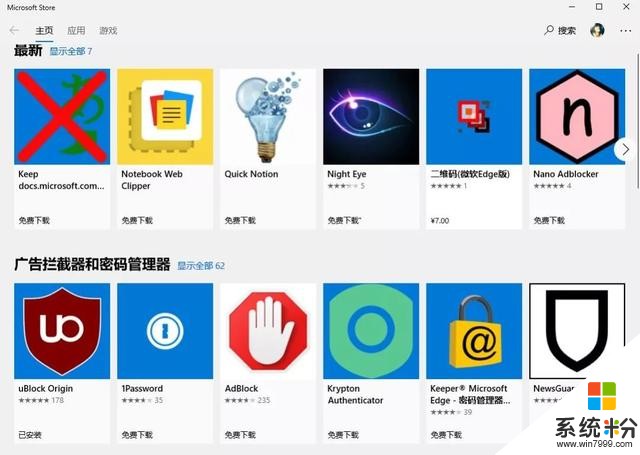
如果你正在使用 Edge 浏览器,却不知道有哪些实用的插件,我在这里就给大家推荐几个:
插件 ❶:Translator for Microsoft Edge
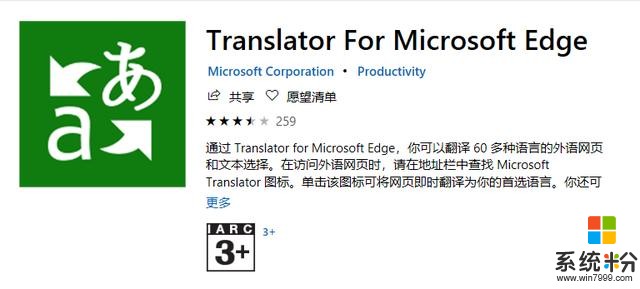
上网怎么能少得了网页翻译工具,在 Edge 浏览器中这一款 Translator for Microsoft Edge 插件弥补了 Edge 无法自动翻译网页的缺陷。
可以直接翻译整个网页。
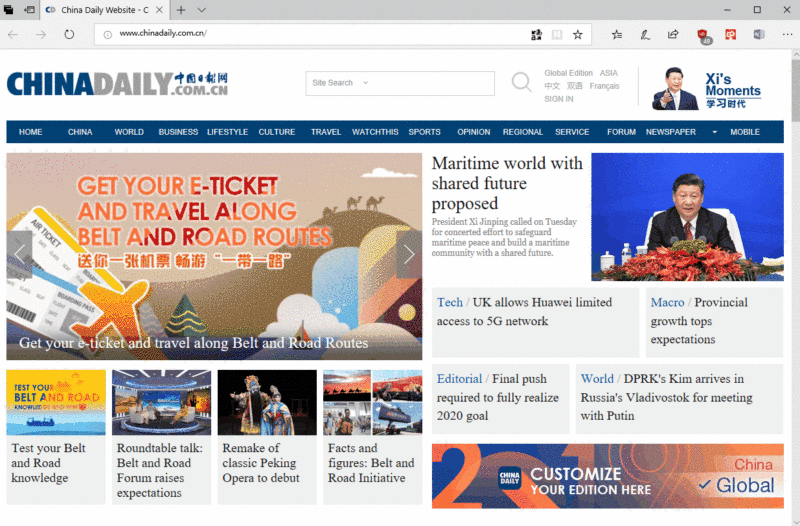
也可以选择对应的词句后进行翻译。
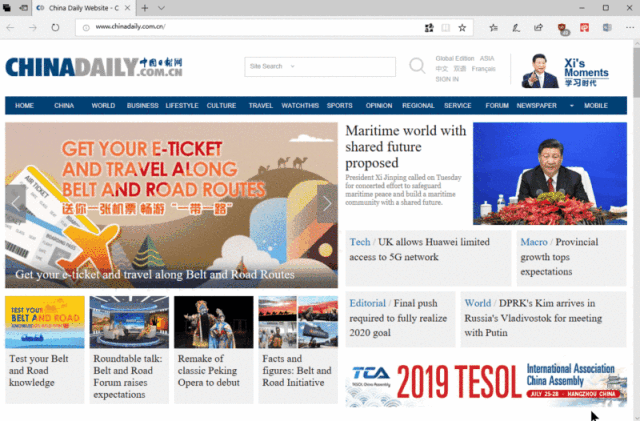
插件 ❷:UBlock Origin
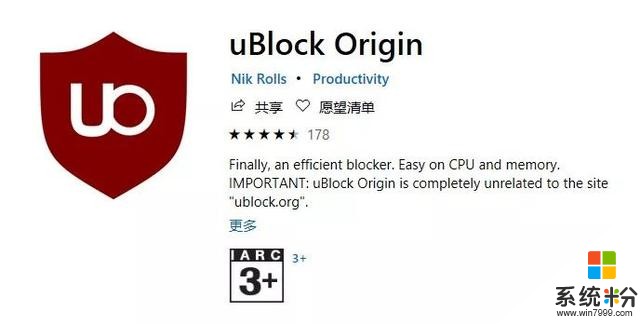
上网最讨厌的必定是充斥在网页上的广告,相比于老牌的广告拦截插件 Adblock 插件,uBlock Origin 在 Edge 浏览器上运行效果更佳,而且占用的系统资源更少。
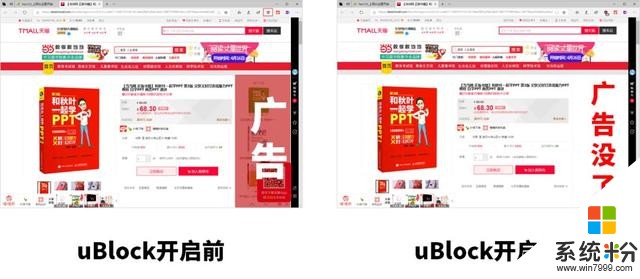
插件 ❸:喵喵折
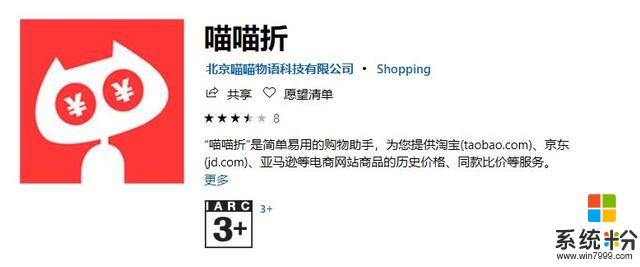
怎么能少得了购物比价党心爱的比价插件呢,在 Edge 上大多是对国外购物网站的价格比对,国内商城能用的喵喵折算是体验较好的一款了。
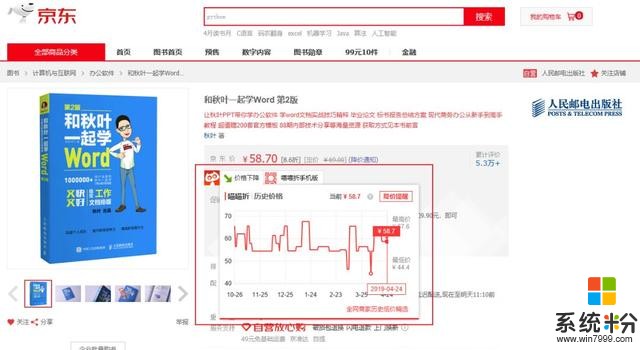
插件 ❹:OneNote Web Clipper
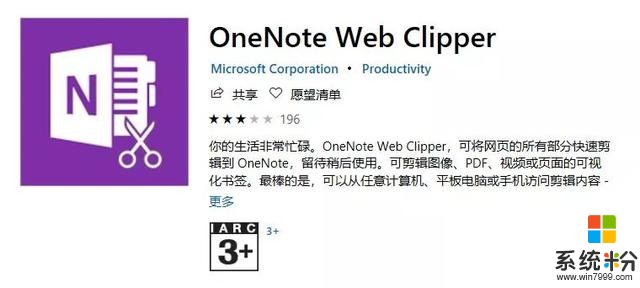
旧版本的 Edge 可以直接保存网页笔记到 OneNote,新版本不知为啥移除了这个功能,取而代之的,我们可以使用 OneNote Web Clipper。
安装插件,登陆你的微软账号后,使用该插件做的网页笔记可以同步到 OneNote 中。
功能还比较强大,可以截取整个网页,也可以截取局部,当然也可以仅截取文本内容。
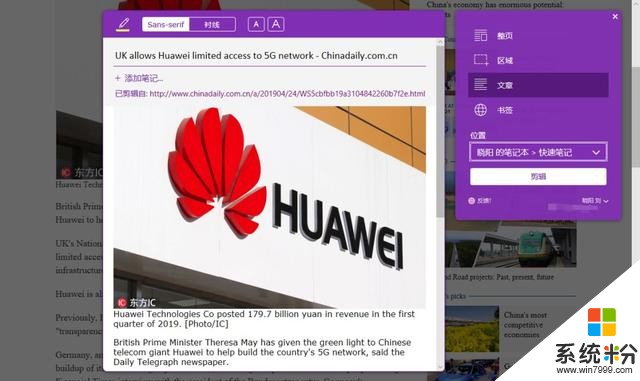
最后要给大家推荐的是大名鼎鼎的油猴插件,技术控们有时间可以鼓捣鼓捣,能让 Edge 的扩展能力上一个数量级。
插件 ❺:Tampermonkey
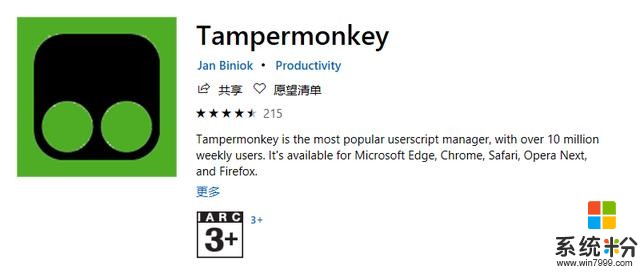
完成安装之后,你可以去https://greasyfork.org/zh-CN/网站获取可使用的脚本。
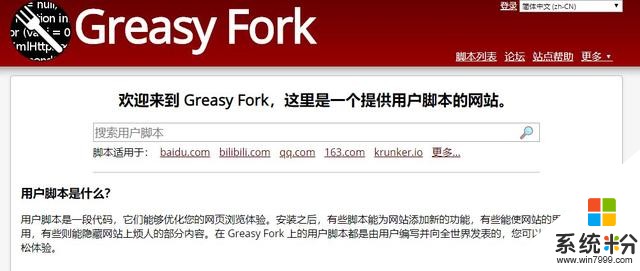
这里给你演示一个脚本的强大功能——百度网盘直接下载助手(在 Greasy Fork 中搜索百度网盘就能搜到)。
现在使用百度网盘下载资料,超过一定的文件大小就会要求安装百度云盘才能继续下载。而且没有开通百度网盘会员的话,下载速度会特!别!慢!
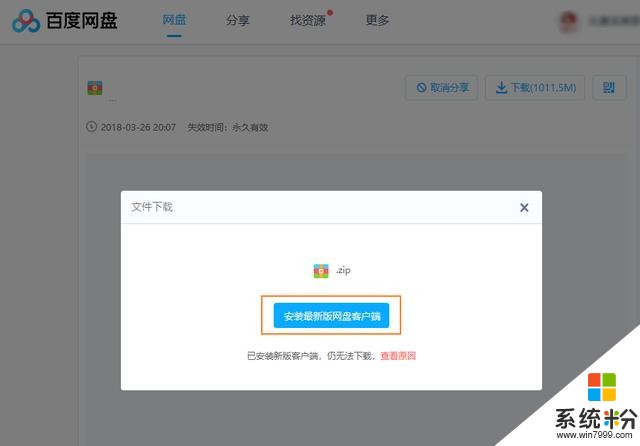
当我们在 Tampermonkey 插件中安装了这个脚本之后,刷新页面,就能看到一个下载助手的按钮,点击之后,就会让你选择直接下载还是显示链接。
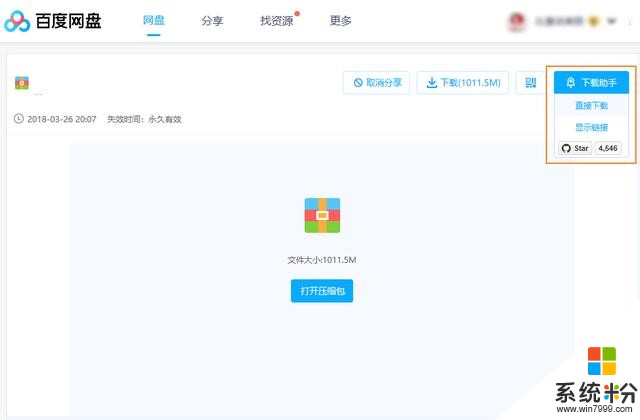
点击直接下载就可以调用浏览器内嵌的下载器进行下载,下载速度也是杠杠的!
这个脚本只是网站里的冰山一角 Tampermonkey 还有哪些优秀的脚本可供你使用,那就看你自己的搜索能力啦!
好啦,以上就是我想要向你推荐的 Edge 浏览器好用的功能啦。正在使用 win10 系统的朋友们,尤其是 win10 笔记本用户,千万不要嫌弃它,它比市面上常见的那些浏览器占用系统资源更少,还更省电!!
积极拥抱开源,避免重复造车,推出 Chromium 内核 Edge 浏览器,这一行为不难看出是微软向市场的一次妥协。
按理来说,我们应该乐观一些,至少以后可以在 Win10 系统上使用到又好又快的 Edge 浏览器了。
你用的是什么浏览器?有什么令人惊喜的小功能要分享?
欢迎到留言区畅所欲言~

粉丝福利:超200套PPT模板+年终总结版式指南,想要获取的小可爱赶快如下图给我私信关键词「666」,获取粉丝大礼包吧~